Google Voice er en internettbasert tjeneste som gir kontaktene dine ett stemmenummer og viderekobler anrop til flere telefoner – fasttelefon eller mobil – som du spesifiserer. Du kan også bruke Google Voice på en datamaskin. Så når du bytter tjenesteleverandør, jobb eller hjem, forblir telefonnummeret ditt det samme for folk som prøver å nå deg.
Google Voice skjermer anrop, blokkerer numre og bruker regler for hver oppringer. Når du mottar en talepostmelding, transkriberer Google Voice den og sender deg et e-post- eller tekstmeldingsvarsel.
Vår anmeldelse av Google VoiceKom i gang med Google Voice
For å registrere deg for Google Voice trenger du en Google-konto og et USA-basert mobil- eller fasttelefonnummer. Unntaket er Google Fi , som gjør at Google Voice-nummeret ditt blir ditt vanlige nummer.
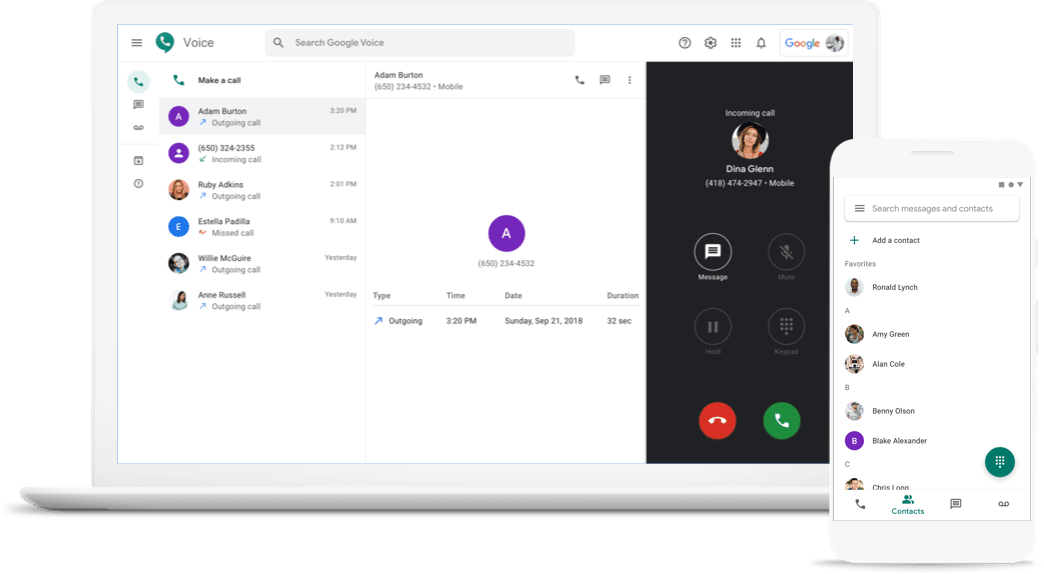
Google
Kostnader
Google Voice-kontoer er fri. De eneste handlingene Google tar betalt for er å ringe internasjonale anrop og endre Google Voice-telefonnummeret ditt etter at du har opprettet kontoen din.
Finn et nummer og bekreft telefoner
Google Voice lar deg velge et telefonnummer fra den tilgjengelige gruppen. Mange operatører har muligheten til å bruke nummeret de har tildelt deg som ditt Google Voice-nummer. Hvis du gjør det, mister du noen få Google Voice-funksjoner.
Når du har et Google Voice-nummer, konfigurerer og bekrefter du numrene du vil at det skal ringe. Vær oppmerksom på at Google ikke lar deg:
- Skriv inn telefonnumre du ikke har tilgang til.
- Videresend til samme nummer på flere Google Voice-kontoer.
- Bruk Google Voice uten at minst ett bekreftet telefonnummer er registrert.
Hvordan ringe
Gå til nettstedet for å ringe via Google Voice-kontoen din. Den ringer både telefonen og nummeret du prøver å nå og kobler de to.
Du kan også bruke Google Voice-telefonappen til å ringe direkte.
hvordan du bruker mods i minecraft
Foreta internasjonale samtaler
Du kan bare viderekoble Google Voice-anrop til amerikanske numre. Du kan imidlertid bruke tjenesten til å ringe og motta internasjonale samtaler gratis eller billig, avhengig av hvem som ringer og hvor den kommer fra. Kjøp kreditt gjennom Google, og bruk Google Voice-nettstedet eller mobilappen for å ringe.
Hvordan viderekoble anrop
Du kan viderekoble anropene dine til flere numre samtidig. Denne funksjonen er nyttig hvis du for eksempel vil at hjemmetelefonnummeret ditt og mobilnummeret ditt skal ringe når noen ringer deg. Du kan også angi at numre skal ringe på bestemte tider på dagen. Det kan for eksempel hende du vil at arbeidsnummeret ditt skal ringe mellom kl. 08.00 og 17.00. på hverdager, mens på kvelden og i helgene ønsker du at det skal være ditt mobilnummer.
Google Voice brukes til å videresende SMS-tekstmeldinger. Den fjernet imidlertid funksjonen for å unngå problemer med spamming. Meldingene vises fortsatt i e-posten din hvis du har slått på videresending av e-post og i Google Voice-appen, men de vises ikke i tekstappen din.
Bruk talepost
Å motta en taleanrop viderekoblet fra Google Voice ligner på å motta en på mobiltelefonen din. Velg å enten svare på anropet eller sende det direkte til telefonsvareren. Nye innringere blir bedt om å oppgi navn. Deretter bestemmer du hvordan du skal håndtere samtalen.
Du kan også velge å angi spesifikke numre for alltid å gå direkte til talepost.
Du angir en taleposthilsen med Google Voice. Når du mottar en talepostmelding, kan du spille den av, se transkripsjonen eller gjøre begge deler. Du kan se meldingen på nettstedet eller i Google Voice-telefonappen.
Bruk telefonappen
Med Google Voice-appen kan du bruke tjenesten for visuell talepost. Du kan også bruke Google Voice som ditt utgående telefonnummer på mobiltelefonen din, slik at alle du ringer til ser Google Voice-nummeret ditt i anrops-ID.







![Hvordan bruke Amazon Fire TV Stick [mars 2021]](https://www.macspots.com/img/streaming-services/60/how-use-amazon-fire-tv-stick.jpg)

